1,首先打开头PS一步点击文件 新建项目
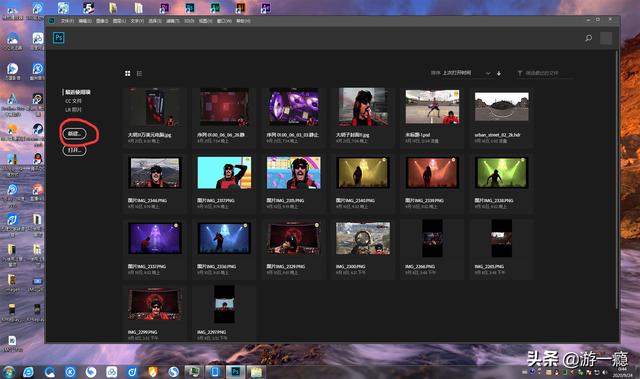
,1,首先打开头PS一步点击文件 新建项目
2,填写尺寸宽度 3240像素X高度1920像素,分辨率72,像素/英寸,颜色模式RGB/8位,背景默认
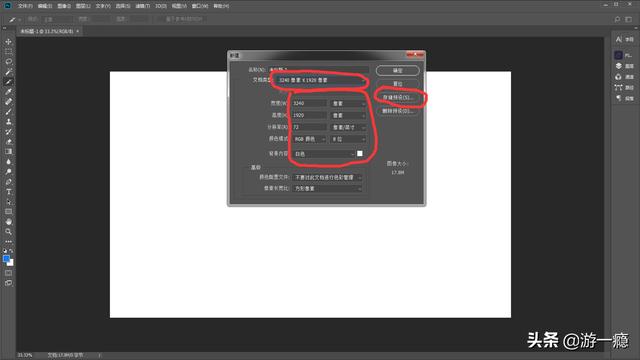
2,填写尺寸宽度 3240像素X高度1920像素,分辨率72,像素/英寸,颜色模式RGB/8位,背景默认
3,选择要制作封面的图片拖进PS背景图内
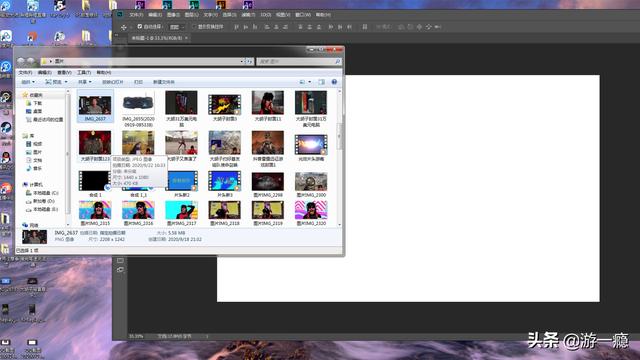
3,选择要制作封面的图片拖进PS背景图内
4,拖入PS内松开鼠标左键,拉倒左上角对齐后按住Shift键,鼠标在图片右下角拉倒图片到遮住白色背景图按回车键确认,这样图片尺寸就够大了
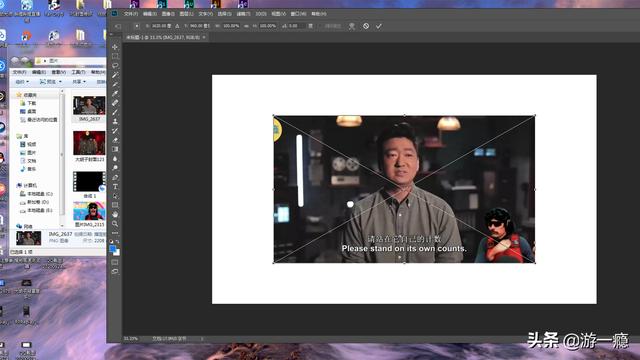
4,拖入PS内松开鼠标左键,拉倒左上角对齐后按住Shift键,鼠标在图片右下角拉倒图片到遮住白色背景图按回车
5,到刀片工具长按鼠标左键
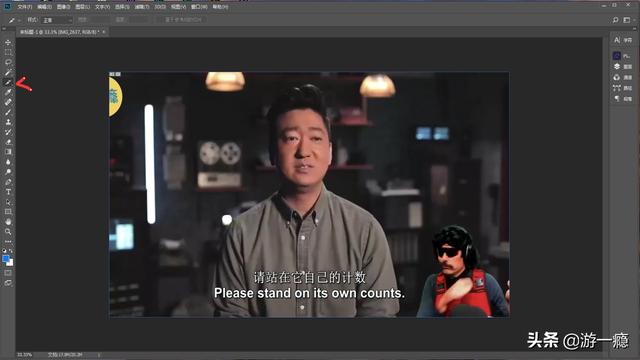
5,到刀片工具长按鼠标左键
6,出现刀片选项后选刀片工具

6,出现刀片选项后选刀片工具
7,回到图片内右击鼠标,选划分切片
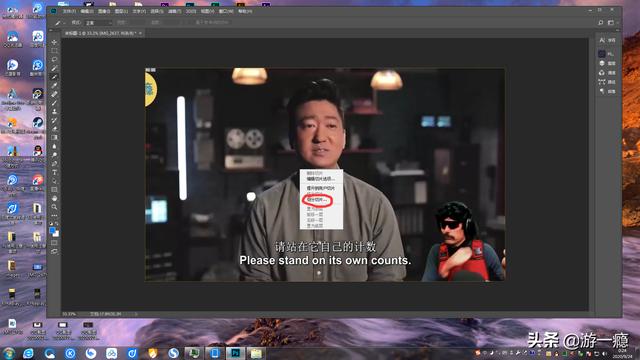
7,回到图片内右击鼠标,选划分切片
8,勾选垂直划分
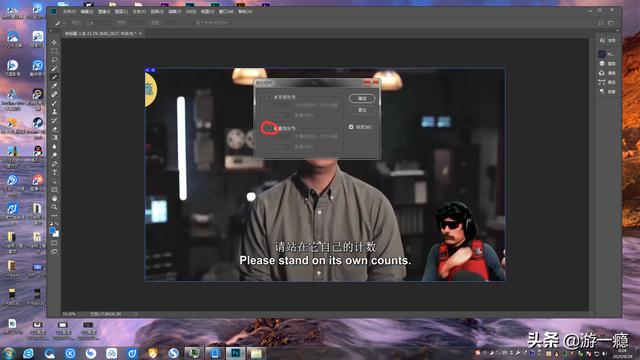
8,勾选垂直划分
9,选分3
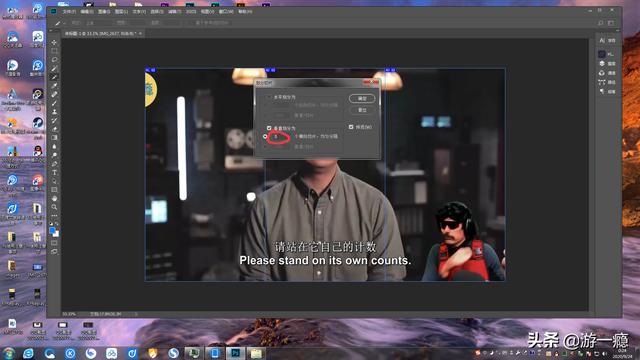
9,选分3
10,点击确定
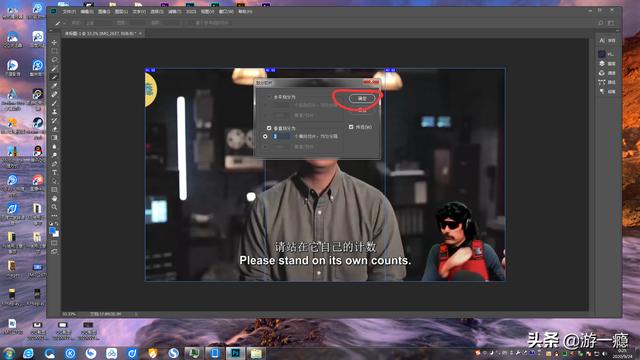
10,点击确定
11,点击文件导出

11,点击文件导出
12,选格式JPEG再点存储
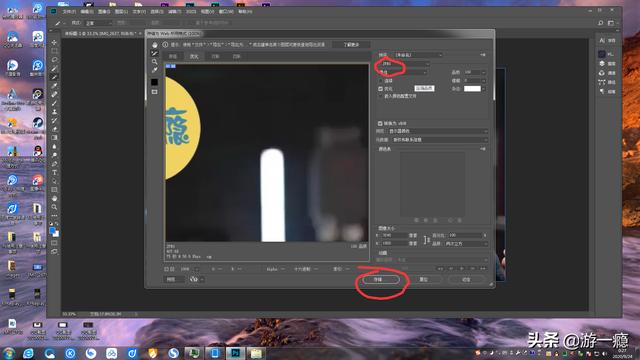
12,选格式JPEG再点存储
13,选导出的文件夹点确定

13,选导出的文件夹点确定
14,这样就完成了三张封面了
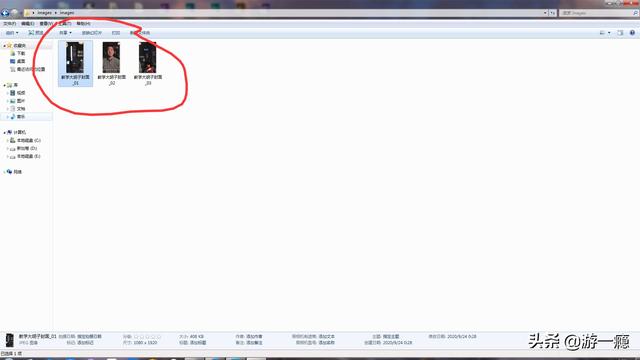
14,这样就完成了三张封面了
15,看看效果,记得点赞和关注我哦,有其他要学习的步骤都可以私信我教你

15,看看效果,记得点赞和关注我哦,有其他要学习的步骤都可以私信我教你
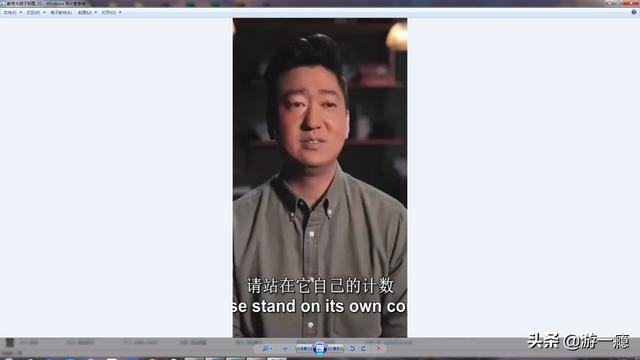
15,看看效果,记得点赞和关注我哦,有其他要学习的步骤都可以私信我教你
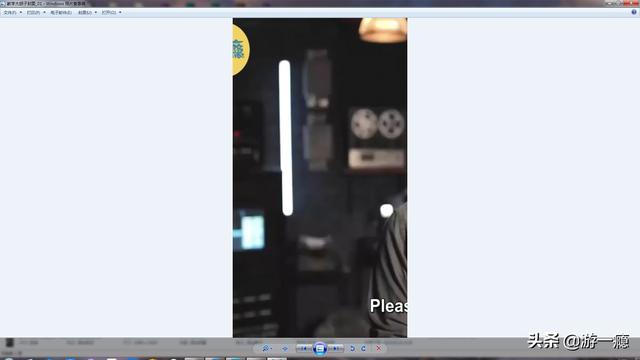
15,看看效果,记得点赞和关注我哦,有其他要学习的步骤都可以私信我教你
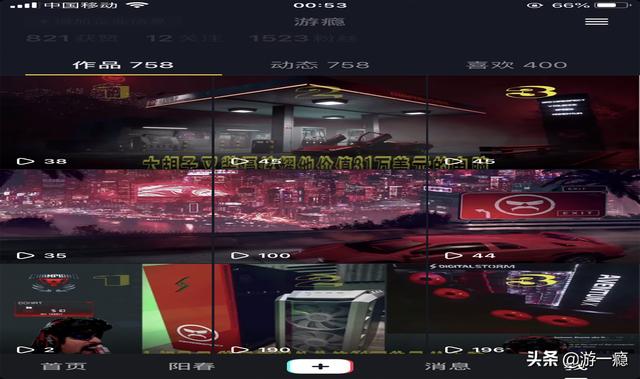
15,看看效果,记得点赞和关注我哦,有其他要学习的步骤都可以私信我教你

15,看看效果,记得点赞和关注我哦,有其他要学习的步骤都可以私信我教你





















 被折叠的 条评论
为什么被折叠?
被折叠的 条评论
为什么被折叠?








